Comment activer la nouvelle option de broche Widgets sur Windows 11
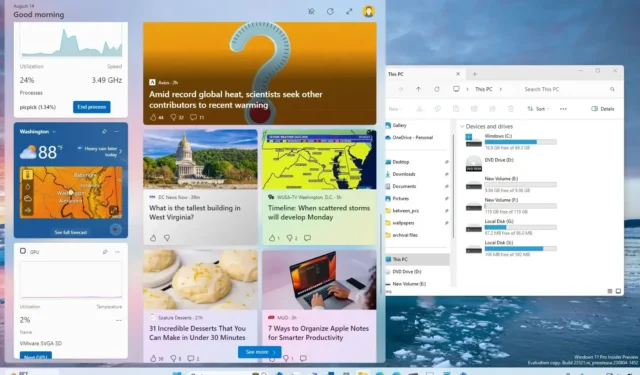
Windows 11 build 23521 introduit une option pour épingler le tableau de bord Widgets à l’écran, et dans ce guide, vous apprendrez les étapes pour l’activer. Bien que la raison de ce changement ne soit pas claire, l’équipe de développement teste une nouvelle option qui vous permet d’épingler la carte Widgets sur le bureau. L’option permet techniquement au tableau de rester ouvert pendant que vous travaillez sur d’autres applications, mais l’option gardera le tableau de bord toujours en haut, ce qui signifie que les applications ne peuvent pas se chevaucher, et l’utilisation du tableau en mode plein écran ne vous laissera pas accéder l’une des applications.
Étant donné que cette option gênera clairement le flux de travail, il est probable que cela fasse partie d’une implémentation différente que Microsoft prévoit d’intégrer à Windows 11. Dans le passé, il y a eu des rumeurs selon lesquelles l’entreprise prévoyait de permettre aux utilisateurs d’épingler directement des widgets . sur le bureau , et il y a peut-être un lien avec cette nouvelle option.
Si vous souhaitez vous familiariser avec la nouvelle option « Pin », vous pouvez utiliser un outil tiers appelé « ViveTool » pour activer l’expérience (via @PhantomOfEarth ) sur votre ordinateur.
Ce guide vous apprendra les étapes pour activer la nouvelle option de broche Widgets sur Windows 11.
Activer la nouvelle option de broche Widgets sur Windows 11
Pour activer la nouvelle option d’épingle Widgets sur Windows 11, procédez comme suit :
-
Téléchargez le fichier ViveTool-vx.xxzip pour activer la nouvelle option de broche pour les widgets.
-
Double-cliquez sur le dossier zip pour l’ouvrir avec l’explorateur de fichiers.
-
Cliquez sur le bouton Tout extraire .

-
Cliquez sur le bouton Extraire .
-
Copiez le chemin d’accès au dossier.
-
Ouvrez Démarrer .
-
Recherchez Invite de commandes , cliquez avec le bouton droit sur le résultat supérieur et sélectionnez l’ option Exécuter en tant qu’administrateur .
-
Tapez la commande suivante pour accéder au dossier ViveTool et appuyez sur Entrée :
cd c:\folder\path\ViveTool-v0.x.xDans la commande, n’oubliez pas de changer le chemin d’accès au dossier avec votre chemin.
-
Tapez la commande suivante pour activer l’option Pin pour les Widgets et appuyez sur Entrée :
vivetool /enable /id:43636169 -
Redémarrer le PC.
Une fois que vous avez terminé les étapes, la prochaine fois que vous ouvrirez le tableau Widgets, vous trouverez un nouveau bouton « Pin » en haut à droite. Lorsque vous cliquez sur le bouton « Épingler », le tableau reste ouvert même lorsque vous passez à une autre application. Vous pouvez également épingler des widgets lorsque vous utilisez le mode plein écran, mais cela ne vous permettra d’accéder à aucune des applications.
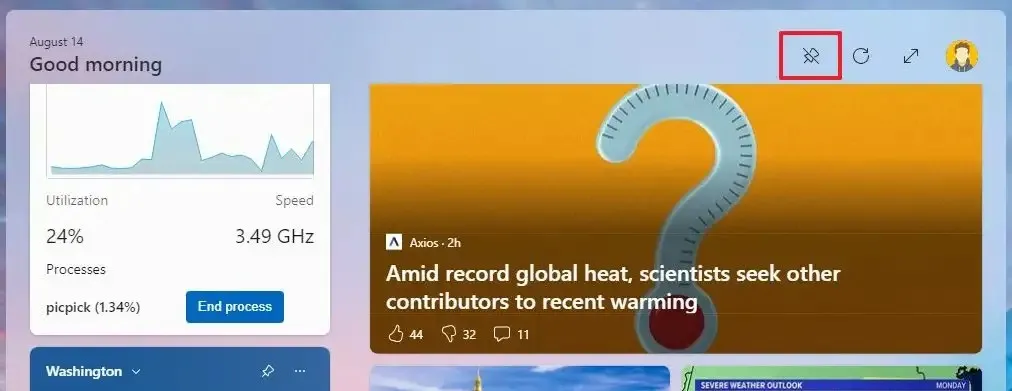
Si vous changez d’avis, vous pouvez annuler les modifications avec les mêmes instructions, mais à l’étape 10 , assurez-vous d’utiliser la vivetool /disable /id:43636169commande puis redémarrez l’ordinateur.



Laisser un commentaire